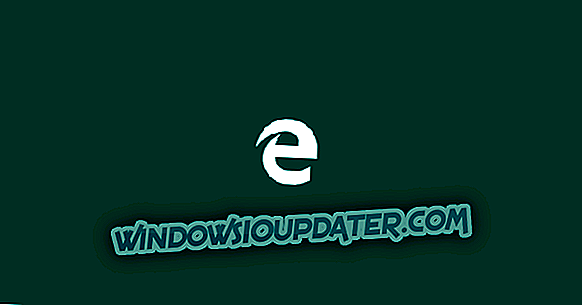Sự cố máy tính là tương đối phổ biến và nói về các vấn đề một số người dùng Windows 10 đang gặp sự cố hiển thị. Theo họ, màn hình của họ được chia thành ba phần với phần giữa là màu đen. Điều này nghe có vẻ là một vấn đề lớn, nhưng hãy xem liệu chúng ta có thể khắc phục bằng cách nào đó không.
Cách giải quyết vấn đề hiển thị sau khi cài đặt Thẻ đồ họa của Sis Mirage 3
Giải pháp 1 - Gỡ cài đặt trình điều khiển hiển thị của bạn
Sự cố này có thể do trình điều khiển mới cài đặt, vì vậy hãy thử xóa trình điều khiển hiển thị mới và sử dụng trình điều khiển mặc định thay thế.
- Chuyển đến Trình quản lý thiết bị. Bạn có thể truy cập nhanh bằng cách nhập Trình quản lý thiết bị vào thanh Tìm kiếm.
- Bây giờ điều hướng đến phần Hiển thị bộ điều hợp.
- Tìm trình điều khiển hiển thị của bạn và nhấp chuột phải vào nó.
- Chọn Gỡ cài đặt.
- Kiểm tra Xóa phần mềm trình điều khiển cho thiết bị này và bấm OK.

- Khởi động lại máy tính của bạn để hoàn thành quá trình.
Giải pháp 2 - Cập nhật trình điều khiển hiển thị / card đồ họa của bạn
Nếu bạn gặp sự cố này, bạn có thể muốn thử và cập nhật trình điều khiển hiển thị của mình. Hãy thử tìm kiếm trình điều khiển mới nhất hoặc tìm kiếm trình điều khiển Windows 10 từ trang web của nhà sản xuất. Chúng tôi khuyên bạn nên tải xuống công cụ cập nhật trình điều khiển này để thực hiện tự động.
Một số nhà sản xuất card đồ họa không phát triển trình điều khiển mới, vì vậy nếu đó là trường hợp bạn có thể muốn xem xét thay đổi card đồ họa của mình cho một mẫu mới hơn.
Giải pháp 3 - Sử dụng phím tắt để chuyển chế độ Dự án
Đây không phải là một giải pháp lâu dài, nhưng một cách giải quyết đã được một số người dùng xác nhận là hoạt động.
Hãy thử nhấn Fn + F7 (sự kết hợp này có thể khác với thiết bị của bạn) để thay đổi đầu ra thành máy chiếu.
Ngoài ra, bạn có thể thử nhấn Windows Key + P để kích hoạt bảng điều khiển dự án màn hình. Bây giờ sử dụng các phím mũi tên để chỉ chuyển đổi giữa màn hình PC và chế độ Sao y. Bạn có thể cần phải lặp lại quá trình này một vài lần trước khi hình chữ nhật màu đen biến mất.

Như bạn có thể thấy, đây là một vấn đề khá bất thường, nhưng chúng tôi hy vọng rằng những giải pháp này hữu ích cho bạn. Nếu bạn có bất kỳ nhận xét, câu hỏi hoặc đề xuất nào, chỉ cần liên hệ với phần bình luận bên dưới và chúng tôi sẽ cố gắng hỗ trợ bạn thêm.